Nmap, şimdiye kadar kullanacağınız en faydalı ağ bulma araçlarından biridir. Nmap, aşağıdaki bilgileri belirlemek için herhangi bir boyuttaki ağları keşfetmenize olanak sağlar:
- Liman detayları
- Ana bilgisayar detayları
- Belirtmek, bildirmek
- Hizmet
- Cihazlar
- Adresler
- ve çok daha fazlası
Nmap, ağınızla ilgili sorunlar gördüğünüzde, ana bilgisayarlar hakkında bilgi edinmeniz, bir IP adresini takip etmeniz, vb. Açmanız gereken uygulamalardan biridir. Nmap, dünyanın her yerinde esnek, güçlü, konuşlandırılmıştır. Freshmeat'te en iyi 10 program, kullanımı kolay, iyi belgelenmiş, çapraz platform (Linux, OS X ve Windows) ve (hepsinden iyisi) ÜCRETSİZ!
Ancak Nmap bir komut satırı sadece bir araçtır. Çoğu kullanıcı komut satırıyla maymun istemez. Neyse ki komut satırı eşdeğerleri için pek çok ön uç aracı var. Nmap için kullanıcı dostu Zenmap'ı kullanabilirsiniz. Ve Zenmap ile hızlı bir şekilde nasıl hız kazanabilirsiniz? Kolay ... LAN'ınızın tamamında taramayı nasıl yapacağınızla ilgili öğreticiyi okuyup sonuçları okuyun.
Alma ve yükleme
Zenmap'i yüklemek için onunla birlikte Nmap'ı da kurmanız gerekecek. Bunu iki yoldan biriyle yapabilirsiniz: Synaptic (veya kurulum aracınız için başka bir GUI ön ucu) ile veya komut satırından. Yazılım Ekle / Kaldır aracınızla yüklemek için aşağıdaki adımları izleyin:
- Yazılım Ekle / Kaldır yardımcı programını açın.
- Nmap için arayın.
- Kurulum için Nmap'ı işaretleyin.
- Zenmap'i arayın.
- Kurulum için Mark Zenmap.
- Yüklemek için Uygula'yı tıklayın.
Kurulduktan sonra, Uygulamalar veya Ana menünüzün İnternet (veya Ağ) alt menüsünde Zenmap girişini göreceksiniz. Zenmap'i kök kullanıcı olarak çalıştırmak isteyeceksiniz çünkü büyük olasılıkla standart kullanıcınız ağ aygıtlarına erişemiyor.
Zenmap'i Çalıştırma

Zenmap'i ateşlediğinizde, taramalardan boş kalan ana pencereyi (bkz. Şekil 1) göreceksiniz (çünkü henüz hiçbiri yayınlanmadı).
Yeni bir tarama başlatmak için iki şeyden birini yapabilirsiniz: Bir hedef IP (veya aralık) girebilir, tarama türünü seçebilir ve Tara düğmesine basabilirsiniz. Veya çok daha spesifik bir tarama türü oluşturmak için Komut Sihirbazı'nı açabilirsiniz.
Sadece hedefinize / hedeflerinize girmeyi tercih ediyorsanız, işte nasıl çalıştığı. İlk yaptığınız şey bir hedef IP adresi girmektir. Bir adres aralığı kullanmak istiyorsanız, adres şöyle görünür: 192.168.1.1-200. NOT: Adresde boşluk yoktur.
Daha sonra çalıştırılacak tarama türünü seçmeniz gerekir. Çalıştırılacak sekiz farklı tarama türü vardır. Yoğun tarama size en fazla bilgi verecek ve İşletim Sistemi Algılama en az miktarda bilgi verecektir.
Taramayı ayarlamanın ikinci yöntemi Komut Sihirbazıdır. Bu butona tıkladığınızda aşağıdaki adımları takip edeceksiniz:
- Acemi / Uzman: Kullanmak istediğiniz yapılandırma seviyesini seçin.
- Profil / Komut: Yeni bir profil oluşturun veya bir kez çalıştırmak için bir komut oluşturun.
- Profil Detayları: Profil rotasına giderseniz, profil detaylarını girmeniz gerekecektir.
- Tarama Türü: TCP veya TCP olmayan tarama türleri, Hizmet sürümü ve İşletim sistemi algılama dahil.
- Ping Seçenekleri: ICMP, ACK, SYN, IPPronto, vb. Detaylar (gerekirse).
- Komut Dosyası Seçenekleri: Taramanıza özel komut dosyaları eklemeniz gerekirse.
- Hedef Seçenekleri: Ana bilgisayarları hariç tutun ve taranacak bağlantı noktalarını yapılandırın.
- Kaynak Seçenekleri: Gerekirse decoys kullanın, kaynak adresini ayarlayın, kaynak portu seçeneklerini ayarlayın.
- Çeşitli Seçenekler: Dahil edilecek çeşitli seçenekler.
Taramayı Sihirbazı kullanarak yapılandırmayı tamamladığınızda, Tara düğmesine basabilirsiniz. Ancak, Profil rotasına gitmeyi seçtiyseniz, Profil açılan listesinden yeni profilinizi seçmeniz gerekir.
Tarama sonuçları
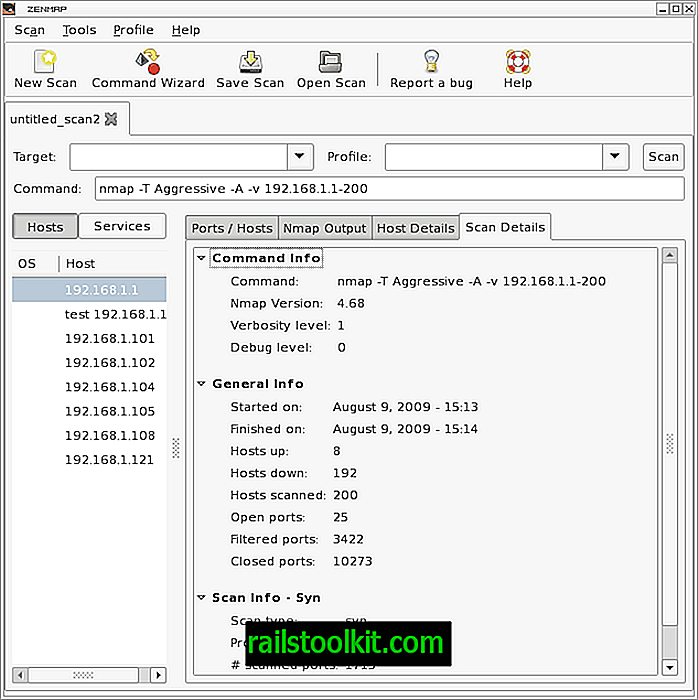
Taramanız tamamlandıktan sonra, tarama sonuçlarına bir göz atabilirsiniz. Tarama hakkında size çeşitli bilgiler verecek beş sekme vardır. Açıkçası, Tarama Ayrıntıları sekmesi, taramanızın iyi bir özetini alacağınız yerdir. Taramanızın alt düzey ayrıntılarını almak için Nmap Çıkışı sekmesine bakın. Taramanız çalışırken bu görüntüleyebileceğiniz tek sekmedir - ve ihtiyacınız olan her bilgiyi size verecektir.
Taramaları kaydetme
Zenmap'ın güzel bir özelliği, taramaları kaydetme yeteneğidir. Bir taramayı tamamladıktan sonra, taramayı kaydedebilir ve daha sonra görüntülemek için açabilirsiniz. Bunun tek çöküşü, Nmap Çıktısı birlikte biraz sıkışık olmasıdır. Tarama çalışırken çıktı gerçek zamanlı olarak görüntülenir, bu nedenle okunması kolaydır. Gerçek zamanlı olmadığında bu çıktı gerçekten geçmesi gereken bir acı olabilir. Neyse ki, diğer sekmeler arasında, ihtiyacınız olan tüm bilgileri hızlı ve kolay bir şekilde alabilirsiniz.
Son düşünceler
Zenmap, karmaşık Nmap komut yardımcı programının çalışmasını kolaylaştırır. Bir ağı haritalandırmak veya ağ topograflığınızı analiz etmek için herhangi bir gereksiniminiz varsa, Zenmap gitmenin yolu budur.














